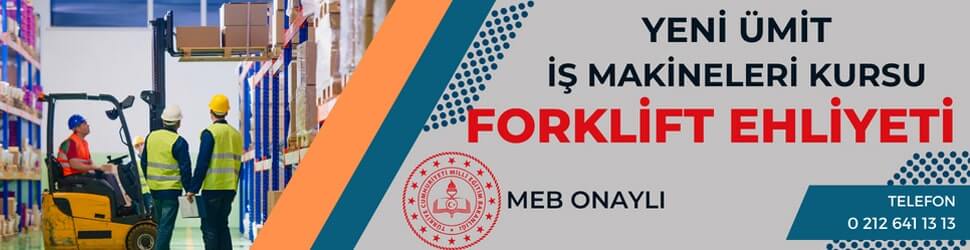İphone Telefonu Televizyona Yansıtma
Bu yazımızda sizlerle iphone telefonu televizyona yansıtma yöntemlerini paylaşacağız. Günümüzde, giderek daha fazla iPhone kullanıcısı iPhone ekranlarını Smart TV’de, özellikle Samsung TV veya Roku TV’de görüntülemeyi seviyor. Elbette, iPhone telefonu televizyona yansıtma işlemi gerçekleştirmenize yardımcı olabilecek birçok yol ve uygulama vardır. Bir Apple cihazında AirPlay, iPhone için ekran yansıtmayı kolaylaştırır. iPhone Ekranını Samsung Smart TV’ye ve Diğerlerine Yansıtma’ya ne dersiniz? iPhone telefonu ekran yansıtma ne olduğunu bilmelisiniz. iPhone’dan Samsung TV veya Roku TV’ye video yansıtmanın bazı yollarını listeleyelim. Sadece okumaya devam edin ve farklı büyük ekranlı akıllı TV’lerde iPhone video dosyalarının keyfini çıkarma yöntemlerini öğrenin. Bu sayede çok kısa bir sürede öğrenim sağlayarak kolay bir kullanım sağlayacaksınız.

İphone Telefonu Televizyona Yansıtmanın Getirdiği Sorumluluk
Tıpkı iPhone için ekran yansıtmanın adı gibi, bir iPhone veya iPad’in görüntüsünü yansıtır. Daha doğrusu, iPhone oyunları oynamanıza, web ‘de gezinmenize, iPhone’unuzdan film izlemenize ve HDTV ekranınızla her şeyi yapmanıza olanak tanır. Gittikçe daha fazla iPhone uygulaması, hem iPhone hem de iPad için video çıkış işlevini destekliyor. iPhone ekran yansıtma kalitesi çok iyidir. Bu konuda endişelenmenize gerek yoktur. 1080P videoları mükemmel kalitede alabilirsiniz.
Apple TV veya diğer AirPlay uyumlu aygıtları kullanırken, herhangi bir özel kurulum olmadan iPhone ekranınızı kablosuz olarak yansıtmayı seçme şansına sahipsiniz. TV’deki kaynak, dijital AV adaptörü tarafından kullanılan aynı HDMI girişine ayarlanmalıdır. iPhone’dan Samsung akıllı TV’ye video akışı yaptığınızda, HDTV ekranının farklı en boy oranlarıyla karşılaşabilirsiniz. Duruma gelince, iPhone için yalnızca Samsung HDTV merkezinde ekran yansıtma yapabilirsiniz.
Iphone Ekranını Smart TV’ ye Yansıtma
iPhone ekranınızı Samsung Smart TV’ye yansıtmak için orijinal Lightning Dijital AV Adaptörünü ve ARM çipi ve 256MB RAM kullanan HDMI kablosunu kullanabilirsiniz. Duruma gelince, kısa HD’ de maksimum 900P çözünürlüğü elde edebilirsiniz. iPhone için istikrarlı bir ekran yansıtma yöntemi olmalıdır. Süreci daha detaylı incelemek için iPhone ve Samsung Smart HDTV’ nizi aşağıda gösterildiği gibi ayarlayabilirsiniz. Yıldırım konektörünü iPhone’unuzun veya diğer iOS cihazlarınızın yıldırım bağlantı noktasına bağlayın. Ardından, HDMI ucunu Samsung Smart TV’nize bağlanan bir HDMI kablosuna bağlayabilirsiniz.
ImediaShare ile Samsung Smart TV için Ayna
Birçok iPhone kullanıcısı, iPhone ekranını Samsung akıllı TV’ye nasıl yansıtacağını anlamıyor. Bazı Samsung Smart TV iPhone EkranYansıtma Uygulamalarını indiremeyebilirsiniz. Üstelik Apple’ın Airplay teknolojisine de erişemezsiniz. Ancak iPhone ekranınızı başka bir akıllı TV’ye yansıtmak için kullanılabilecek bir uygulamadır. iMediaShare, iPhone’unuzun herhangi bir akıllı TV’ye kablosuz olarak bağlanmasını sağlayan bir yazılımdır.
İPhone ekranını akıllı TV’ye nasıl yansıtacağınızı bilmiyorsanız veya işi halletmek için en iyi üçüncü taraf araçlarını nasıl seçeceğinizi bilmiyorsanız, iMediaShare sizin için şiddetle tavsiye edilir. iPhone ekran yansıtmanın ilk adımı, uygulama mağazasına gidip iMediaShare’i indirmektir. Tamamen indirildiğinde, iPhone ekranınızda iMeidaShare uygulaması simgesine dokunabilirsiniz.

TV için Kanal Seçimi
Tarama işlemi tamamlandıktan sonra tüm içerik özel kanal kategorilerinde görüntülenecektir. Dilerseniz kanallardan birini istediğiniz gibi seçebilirsiniz ve ekranınız tam bir video, müzik veya fotoğraf listesi ile dolacaktır. Ayrıca Smart TV’ye aktarmak istediğiniz seçiminize hızlı bir şekilde atlamak için yukarı veya aşağı gidebilir veya alt kısımdaki kategoriler arasında geçiş yapabilirsiniz. iMediaShare, evinizdeki tüm medya oynatıcıları otomatik olarak algılar ve hangi medya oynatıcının oynatılacağına veya iPhone ekranınızın Smart TV’nize yansıtılacağına sizin karar verdiğinizi varsayar. Ve bir anda, akıllı TV’nizin büyük ekranında HD videonun keyfini çıkaracaksınız.
Iphone’da Roku’ya Ekran Nasıl Yansıtılır?
Roku ayrıca iPhone ekranınızı ve iPad ekranınızı TV’nize yansıtmak için kullanabileceğiniz harika bir programdır. Bildiğiniz gibi iPhone ekranını TV’de görüntülemek için birçok kısıtlama var. Roku, büyük ekranda film izlemenizi veya oyun oynamanızı sağlar. Aynı zamanda güvenilir olabileceğiniz güvenli ve güvenilir bir yöntemdir.
Bazı sorunlarla karşılaşsanız bile, cihazınızı etkilemeden bunları düzeltebilirsiniz. Müzik, videolar ve resimler dâhil yansıtabileceğiniz dosyalar. Her şeyden önce, Roku’nuzun en son sürüme güncellendiğinden emin olmanız gerekir. Sadece Ayarlara gidin ve ardından Sistem’i seçin. Ardından Sistem Güncellemesine tıklayın ve ardından kontrol edebilirsiniz.
Ağa gitmeniz ve Roku’nuzu iPhone’unuzun bağlı olduğu aynı WI-FI kablosuz ağa bağlamanız gerekir.
Iphone Ekranını Apple TV’ ye Yansıtma
Yolu Apple ürünleri aynı teknolojiyi kullandığından, diğer cihazlara göre çok daha kolaydır. Bu nedenle, iPhone ve AppleTV arasında belirli bir engel yoktur. iPhone’unuzun ekranını Apple TV’ye yansıtmak istiyorsanız AirPlay’e güvenmelisiniz. Bu, iOS cihazlarının videoları, fotoğrafları veya tüm ekranı paylaşmasına yardımcı olan hoş bir özelliktir. iPhone ekranınızı Apple TV’ye yansıtmak için aşağıdaki adımları uygulamanız yeterlidir.
Diğer yazılımlarda olduğu gibi, iPhone ekranınızı Apple TV’ye yansıtmak istiyorsanız, iPhone ve Apple TV’nizin aynı ağda olduğundan emin olmanız gerekir. Henüz bağlı değillerse, onları aynı Wi-Fi’ye bağlayın. Apple TV’nin yakınında olduğunuzdan emin olun. iPhone’unuzu açın ve ardından Kontrol Merkezi’ni açmak için ekranın altından yukarı kaydırın. Kontrol merkezinde, açmak için AirPlay’e (iOS 7.8.9’da AirPlay, iOS 10’da AirPlay Yansıtma ve iOS 11’de Ekran Yansıtma) dokunmanız gerekir.
Mac’ te Iphone Ekranını Yansıtma
iPhone’unuzun ekran aynasını yapmak istiyorsanız, iPhone’unuzu Mac’inize bağlamanız gerekir. Bu nedenle, iPhone ekranınızı yansıtmanın ilk adımı, bir Lightning – USB kablosu kullanarak iPhone’unuzu Mac’inize bağlamaktır. Her zaman cihazınızın doğru şekilde bağlandığından emin olun. Şimdi Mac’inizde QuickTime Player’ı arayın ve başlatın. Ardından başlık kutusundan Dosya menüsüne tıklayın.
Mevcut seçeneklerden ilk seçenek olan Yeni Film kaydına tıklamanız gerekiyor. Bu seçeneğin seçilmesi, iSight kamerayı varsayılan giriş cihazı olarak ayarlayacaktır. Bunu iPhone’unuza değiştirmek için kayıt düğmesinin yanındaki aşağı oku tıklayın. Ardından kameralar listesinden iPhone’unuzu seçin.
Bu yazımızda sizlerle iphone telefonu televizyona yansıtma yöntemlerini paylaştık. Yorumlarınızı ve sorularınızı bizimle paylaşabilirsiniz.
İlginizi çekebilir: En İyi 13 Aspiratör Markası
Daha fazla içerik için bizi Instagram’dan da takip edebilirsiniz: https://www.instagram.com/begonyakadin/